小Alan前段时间一直在家里搬砖,已经很久没有接触技术了,从今天开始重拾技术,工欲善其事,必先利其器,以前在做Java开发的时候最常用的IDE就是Eclipse莫属了,不过随着岁月的流逝,在2016年的时候有一款IDE,InteliiJ IDEA实现了对Eclipse的反超,其实大概从12年开始InteliiJ IDEA就开始慢慢流行了,那时候小Alan都还没有参加工作呢,那时候貌似小Alan在读计算机专业,还学过C语言,不过后来还是选择了走Java开发路线,所以如今最主流,甚至以后主流的IDE可能都会是InteliiJ IDEA,那么今天开始就和大家分享一些InteliiJ IDEA的知识,小Alan现在也只是懂点皮毛,只能多掌握一些就和大家分享一些了。
集成开发环境IDE
1.什么是IDE
IDE(Integrated Develop Environment)集成开发环境是用于提供程序开发环境的应用程序,一般包括代码编辑器、编译器、调试器和图形用户界面等工具。集成了代码编写功能、分析功能、编译功能、调试功能等一体化的开发软件服务。
2.常见开发IDE介绍
InteliiJ IDEA:IDEA全称InteliiJ IDEA,业界被公认为最好的Java开发工具之一,由JetBrains公司开发,旗舰版本不仅支持Java,还支持HTML,CSS,PHP,MySQL,Python等。 收费软件
Eclipse:一个开放源代码的、基于Java的可扩展开发平台,最初是由IBM公司开发,2001年11月贡献给开源社区。 免费软件
NetBeans:Sun公司(2009年被甲骨文收购),Java官方IDE。 免费软件
3.不同IDE的区别
InteliiJ IDEA对比Eclipse的优点
·自动检索代码,并给出警告,eclipse需要手动启动代码分析
·强大的自动提示,IDEA会根据你输入的字母上下文匹配,eclipse的自动提示相对简单只会按照字母完全一致的方式给出提示
·更智能的调试
·跨语言操作上更胜一筹
InteliiJ IDEA对比Eclipse的缺点:
·相较于Eclipse更占用硬件(硬件更新升级速度很快)
·旗舰版本收费,社区版本免费但是对于JavaEE支持不全面(可暂时使用破解版本)
安装InteliiJ IDEA
1.下载InteliiJ IDEA
官网下载地址:http://www.jetbrains.com/idea/#chooseYourEdition
选择Ultimate版下载(注意选择自己电脑的操作系统以及对应的位数)
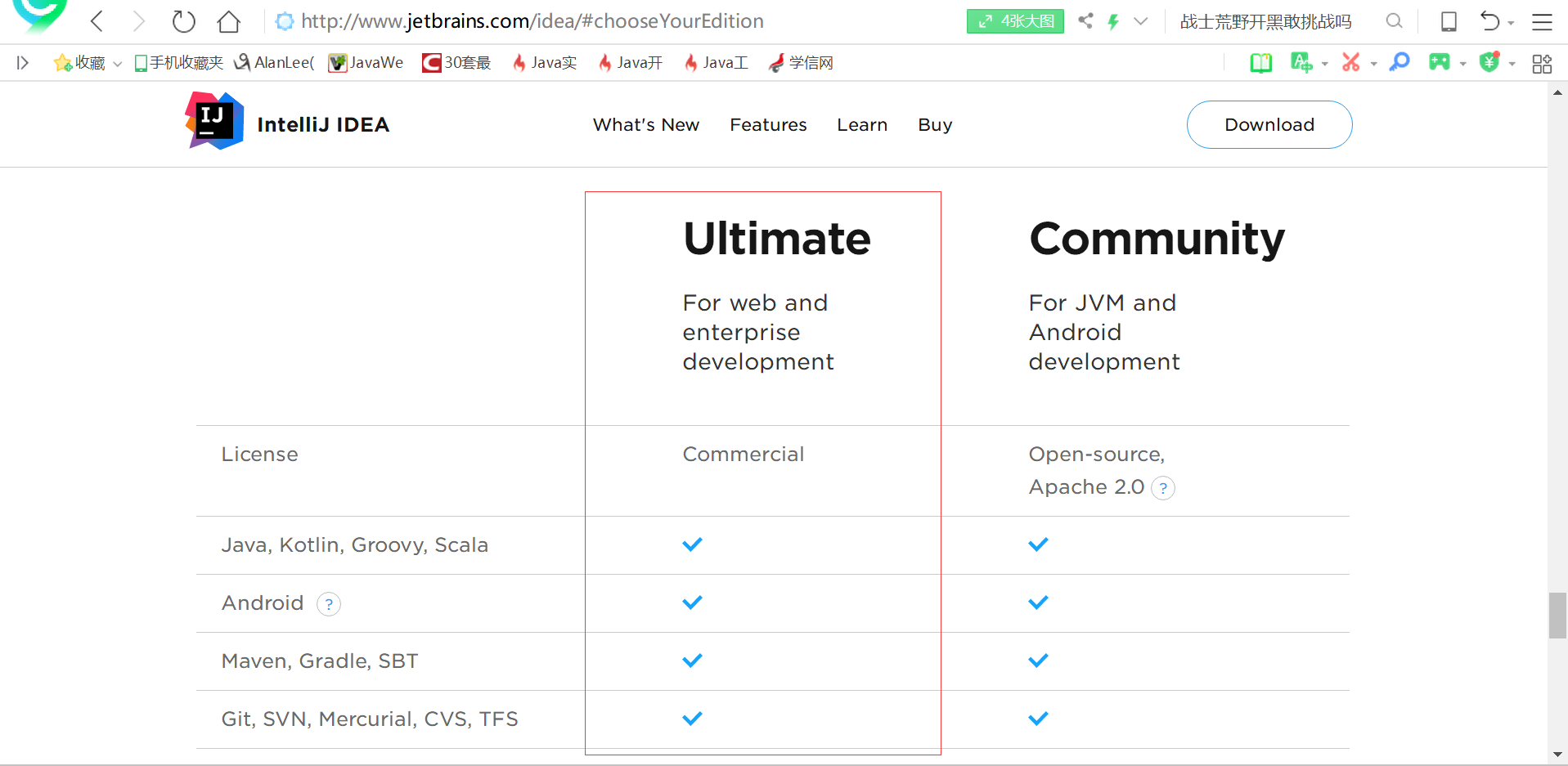
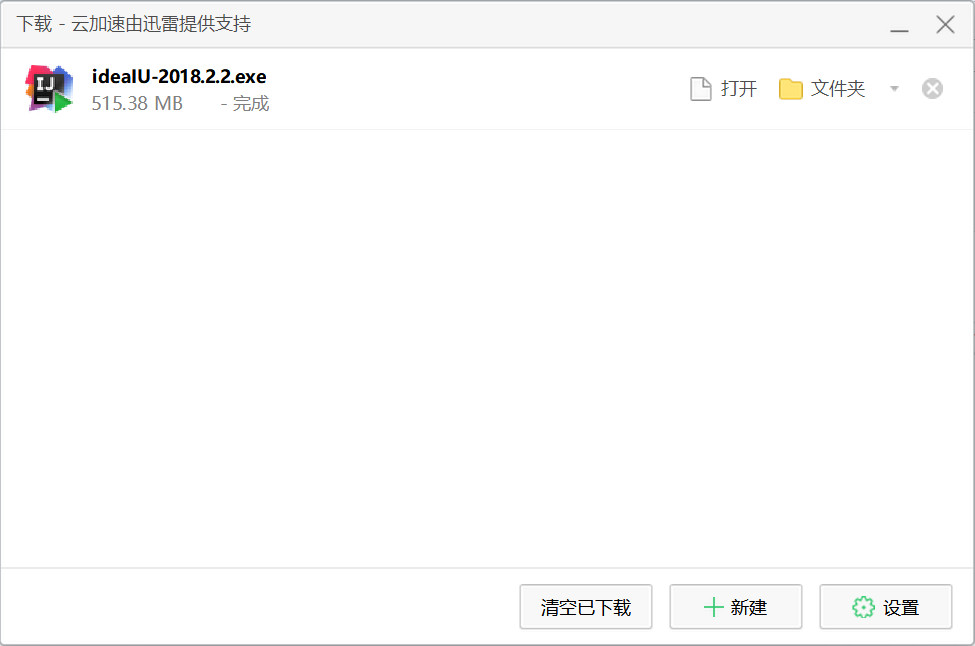
2.安装InteliiJ IDEA
·找到我们下载的文件
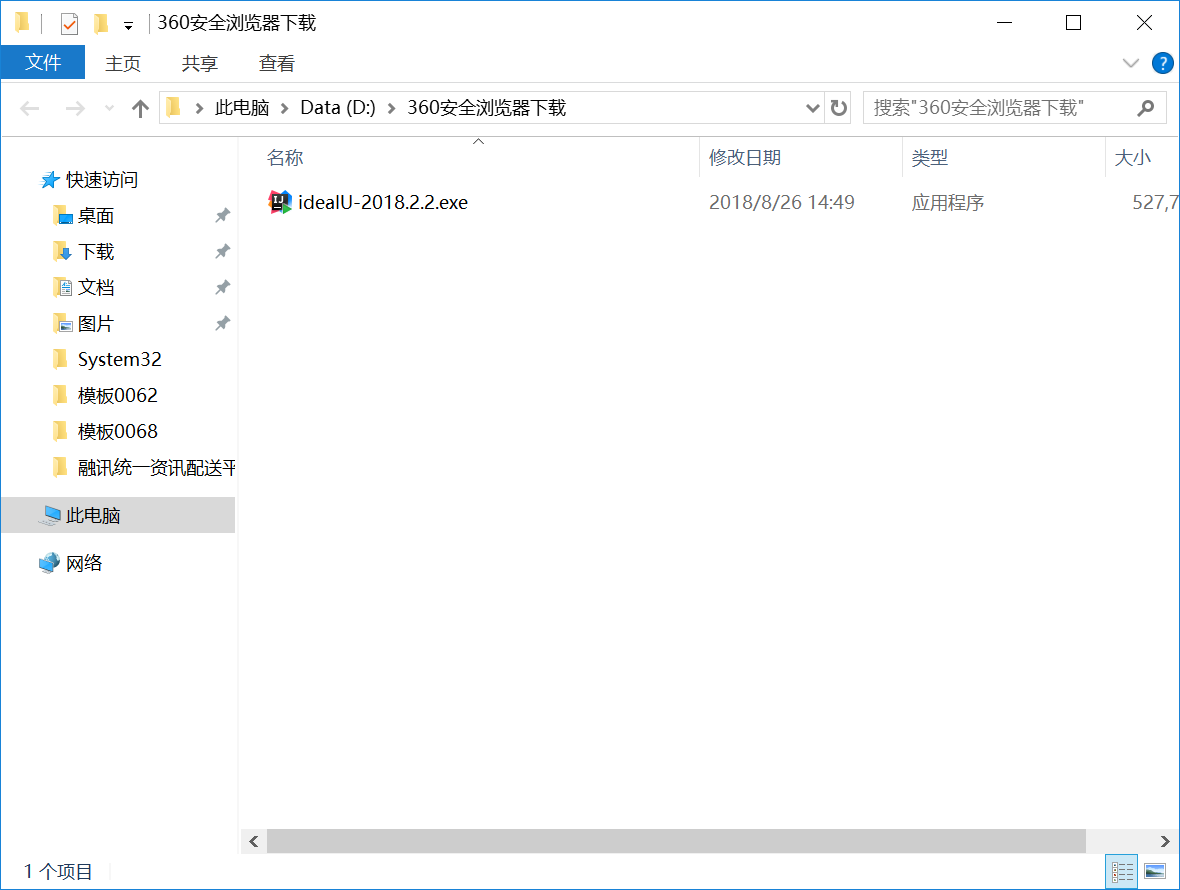
·双击打开此文件
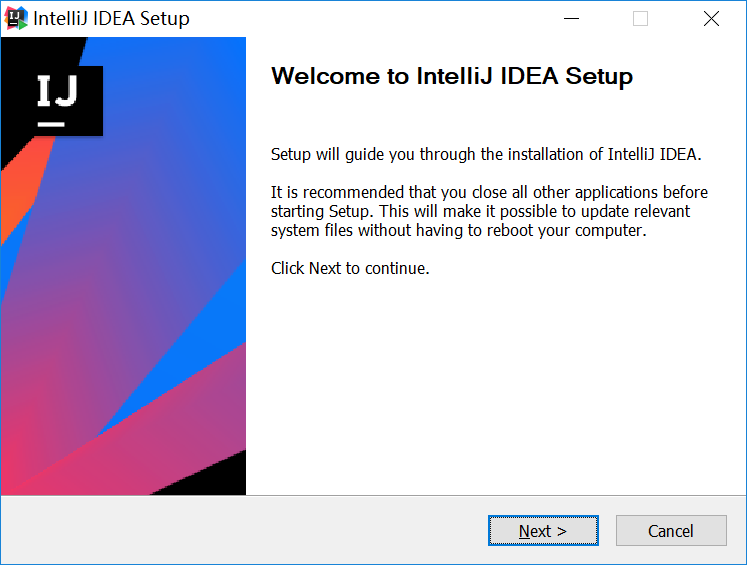
·点击Next

·修改好安装路径后点击Next
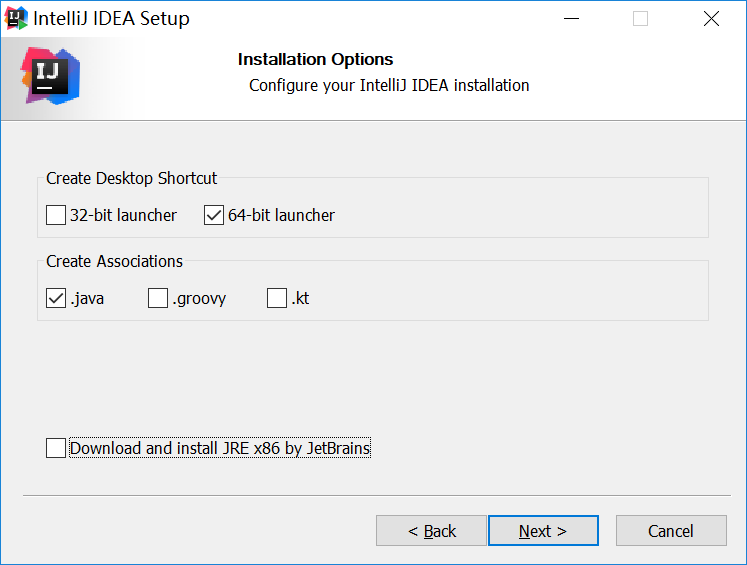
·选择64位操作系统,关联java文件,点击Next
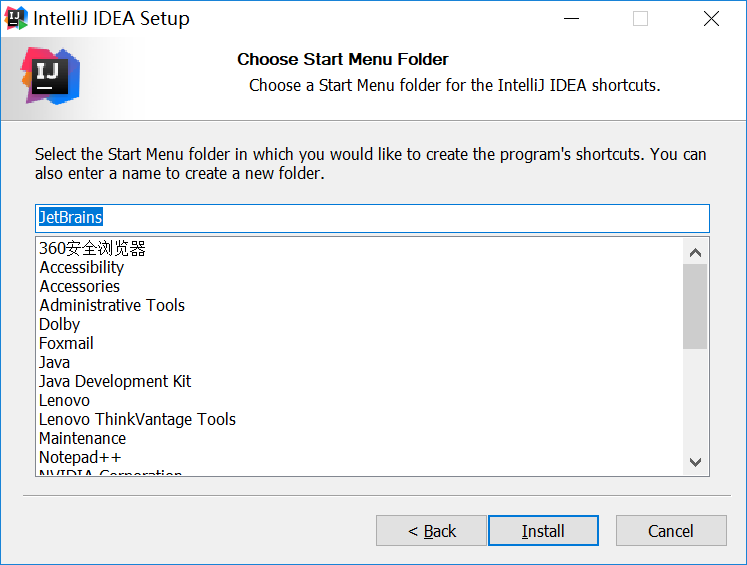
·点击Install
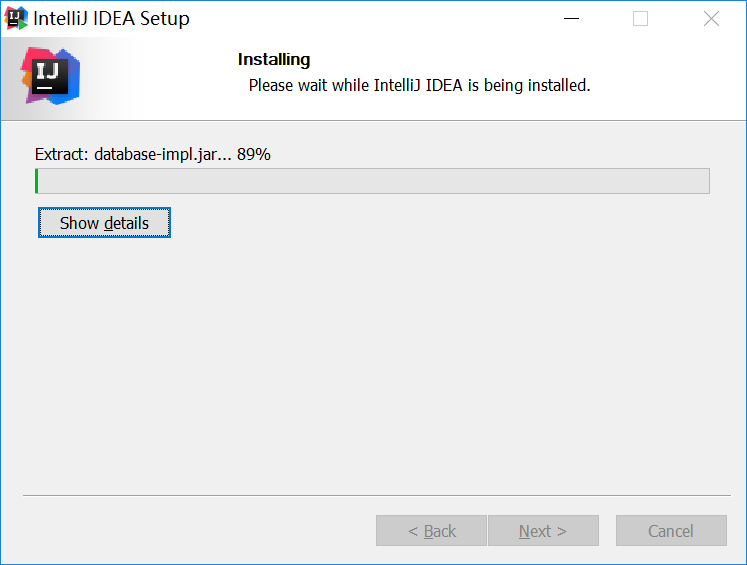
·安装好后勾选运行
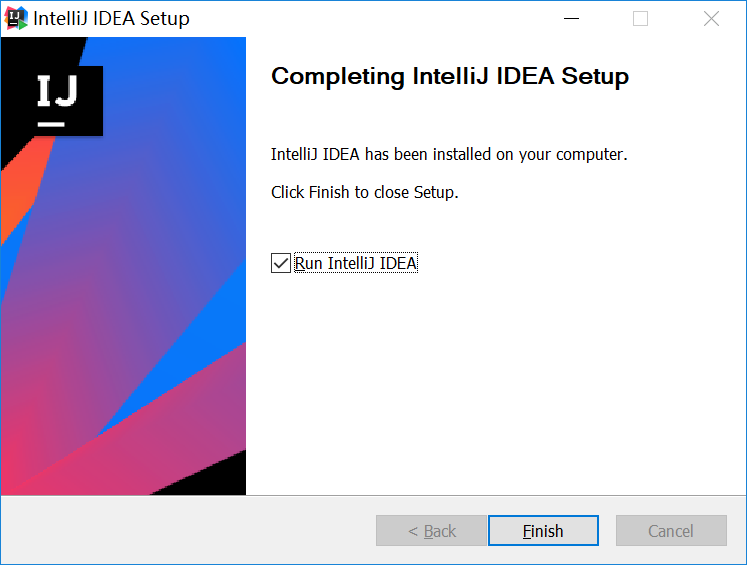
·点击Finish打开IDEA
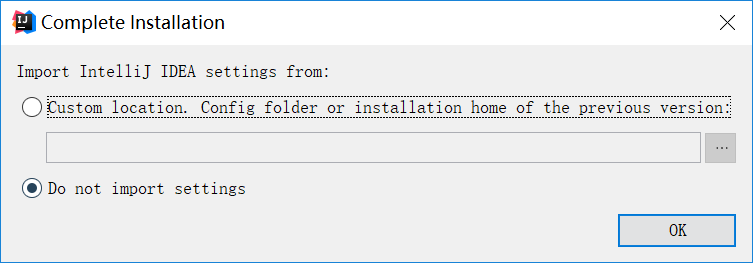
·是否导入之前的配置文件,由于我们是第一次启动,所以不需要导入,点击ok
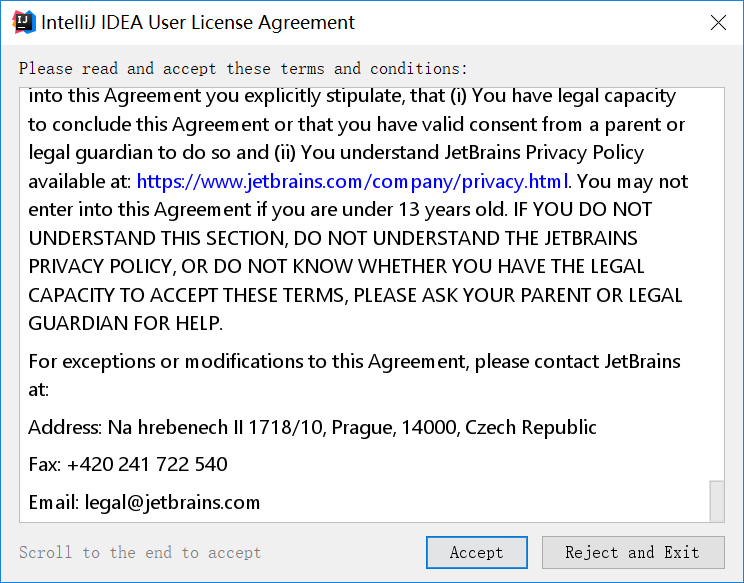
·看到最后,点击Accept同意协议
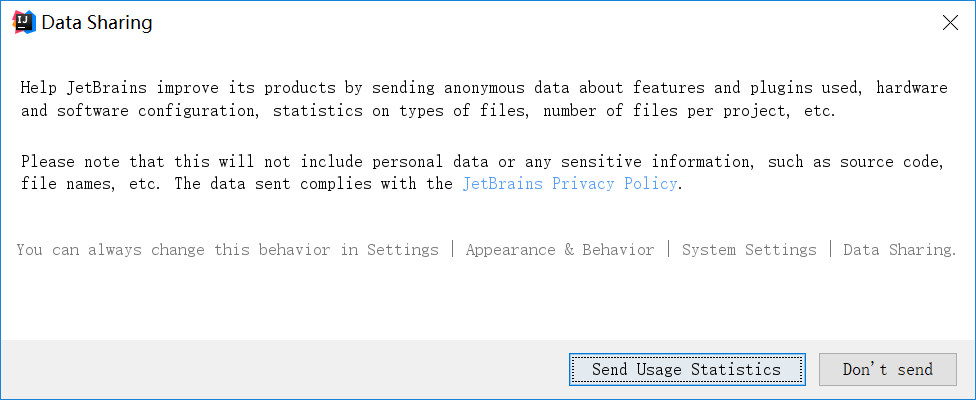
·点击Don't send
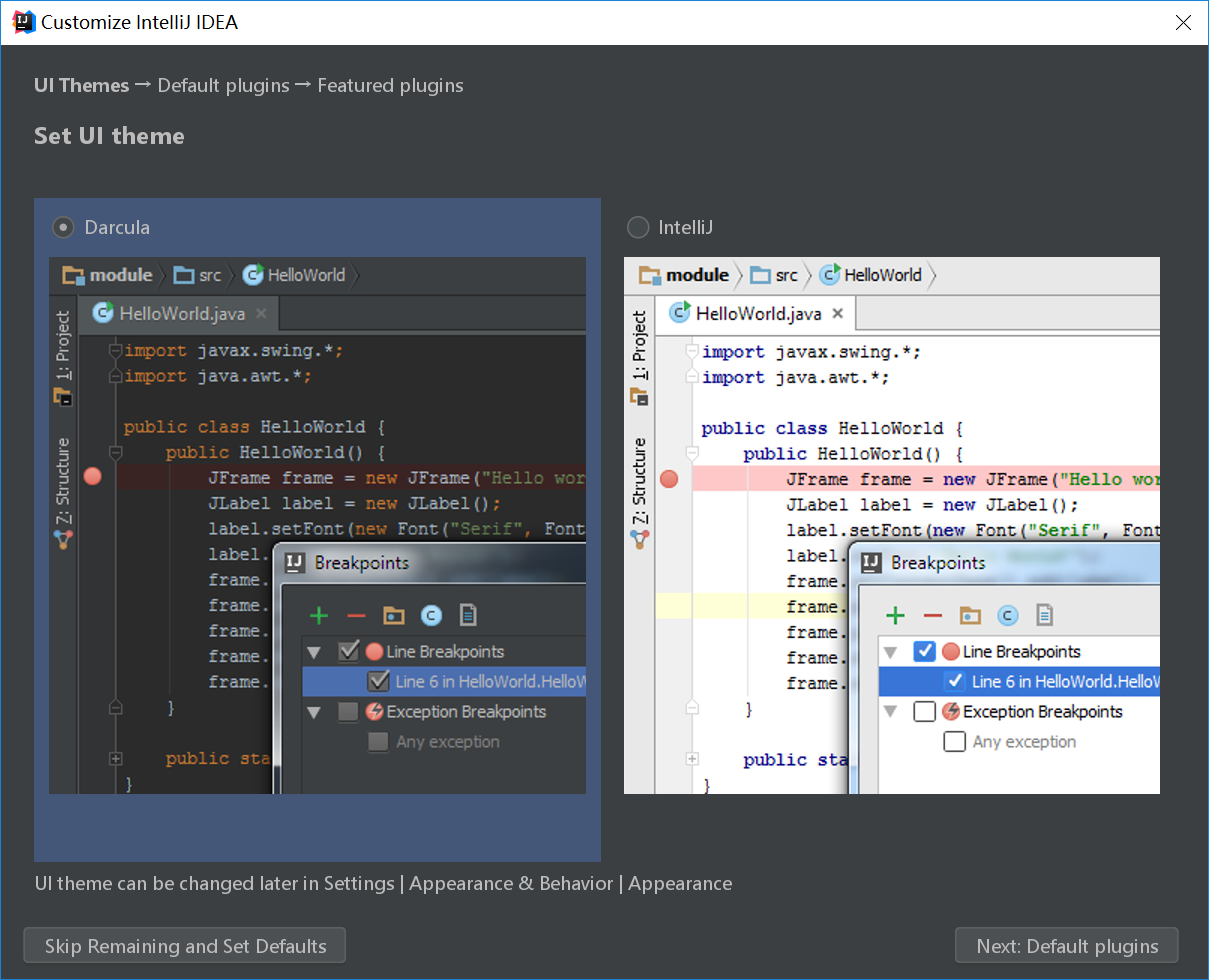
·点击Next:Default plugins
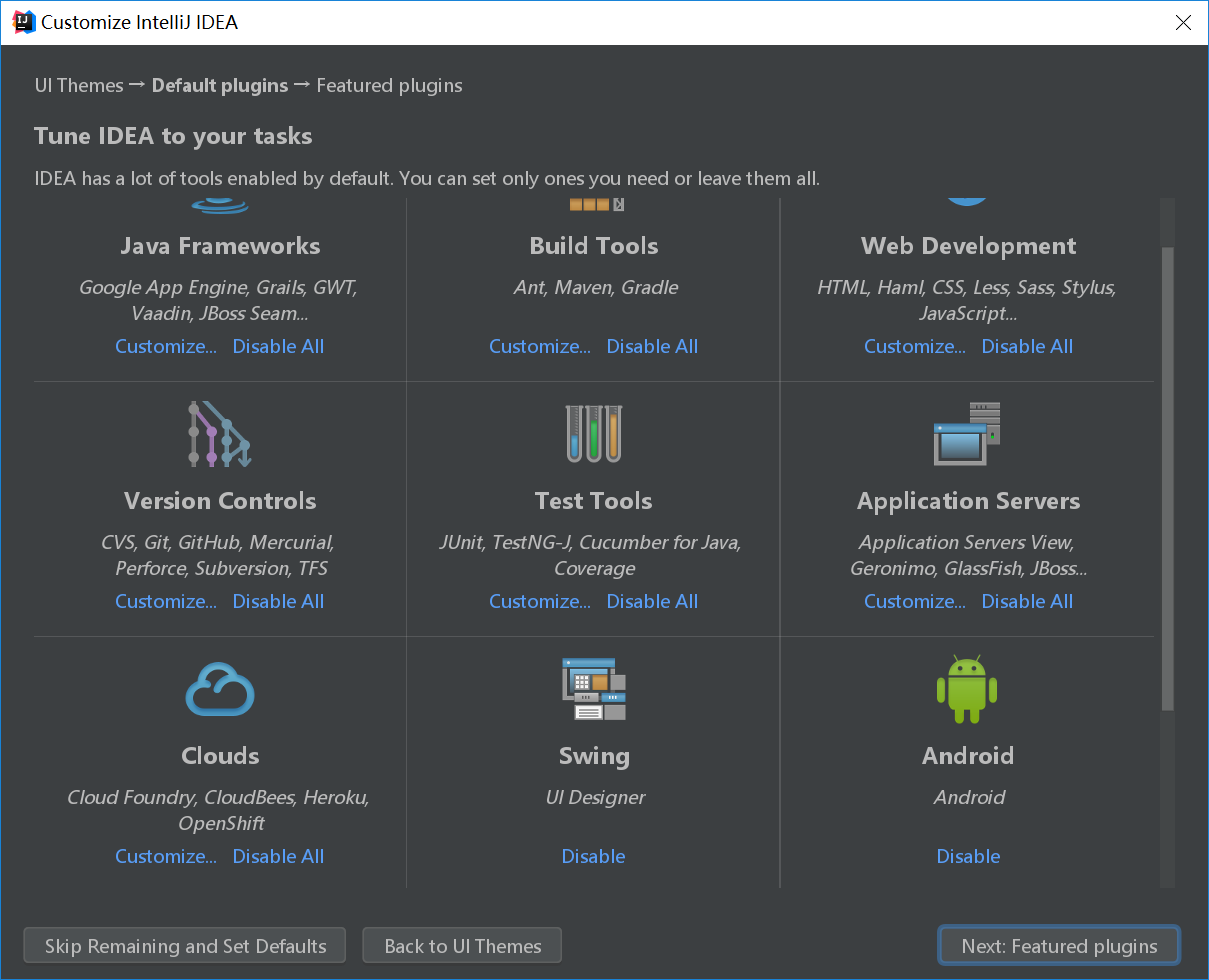
·把不需要的插件勾选掉,比如Android、Swing、Clouds没什么必要就点击Disable,然后点击Next:Featured plugins
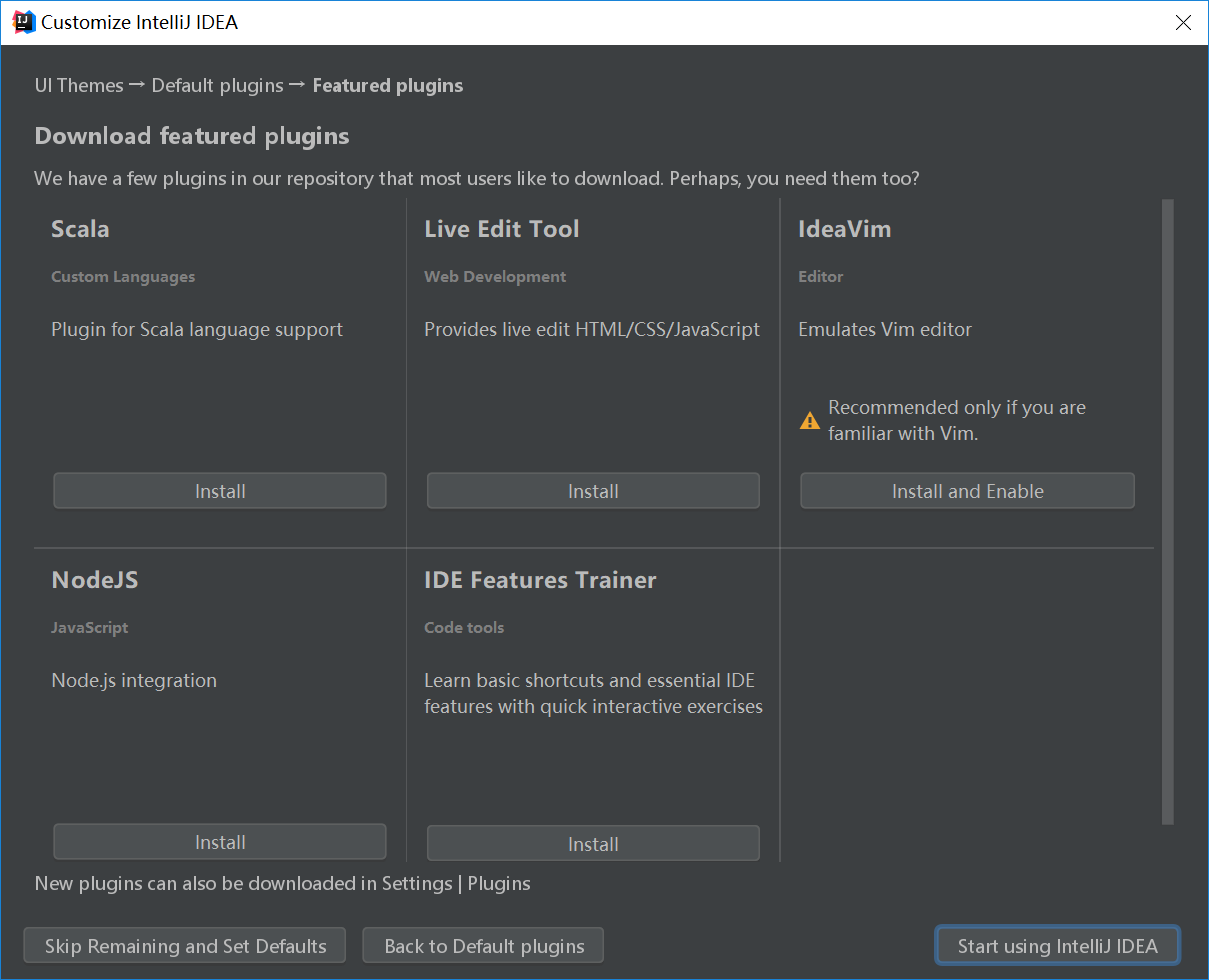
·第三方的一些插件我们不需要,直接点击Start using Intelij IDEA
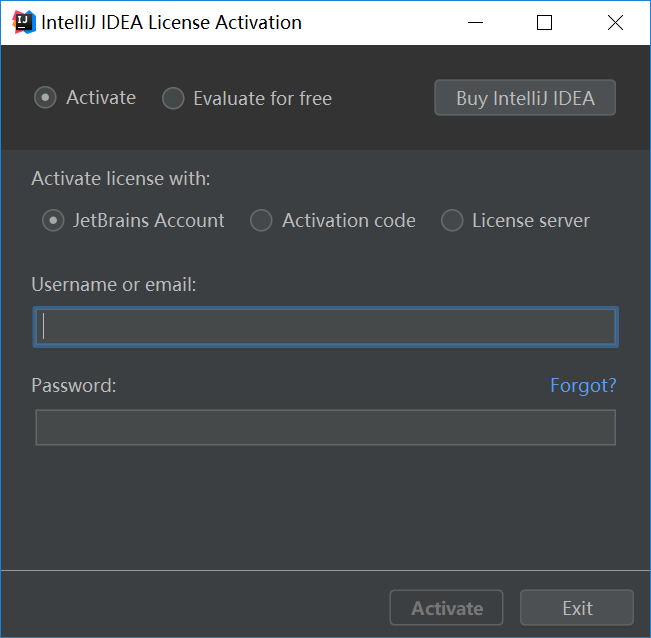
这里提示我们需要购买此产品,有条件的小伙伴可以购买正版的玩玩,出于学习我们使用破解版就好了。
3.破解InteliiJ IDEA
·首先,编辑C:WindowsSystem32driversetc下的hosts文件,加入下面一行
0.0.0.0 account.jetbrains.com·访问网址:http://idea.lanyus.com/
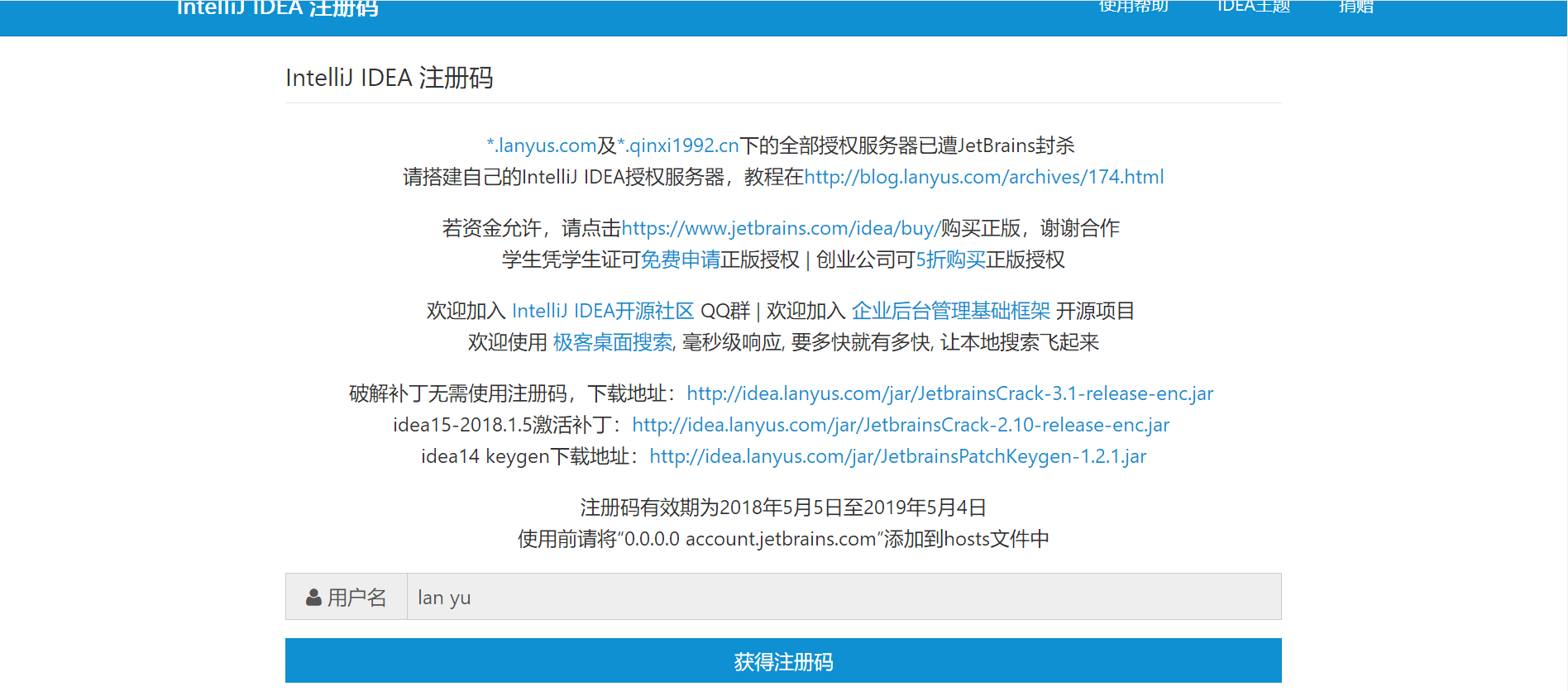
·点击获得注册码
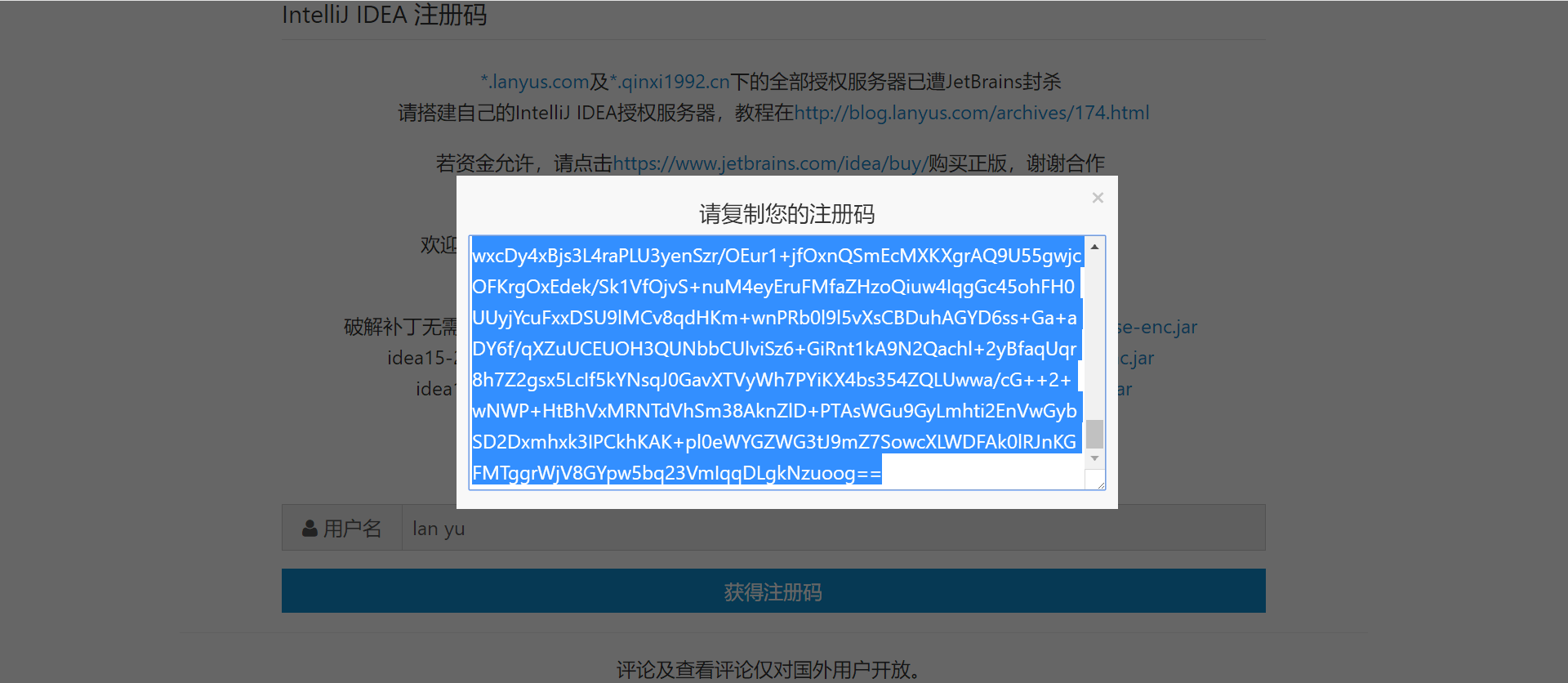
·复制粘贴
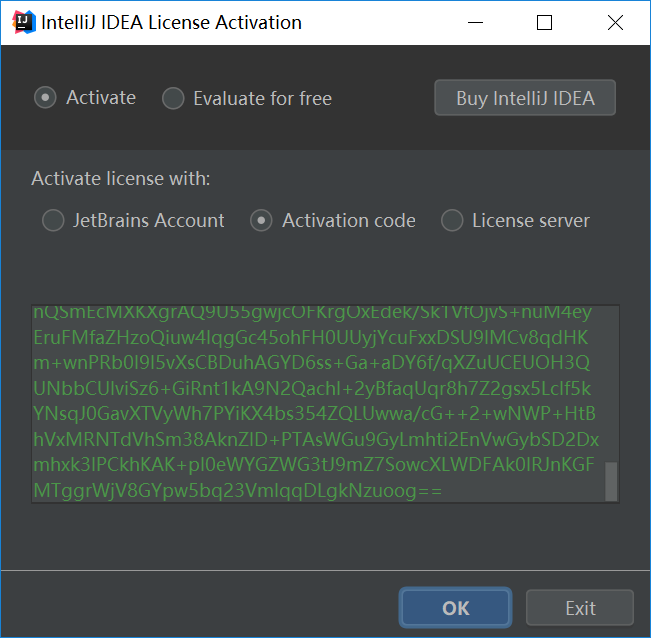
·点击OK
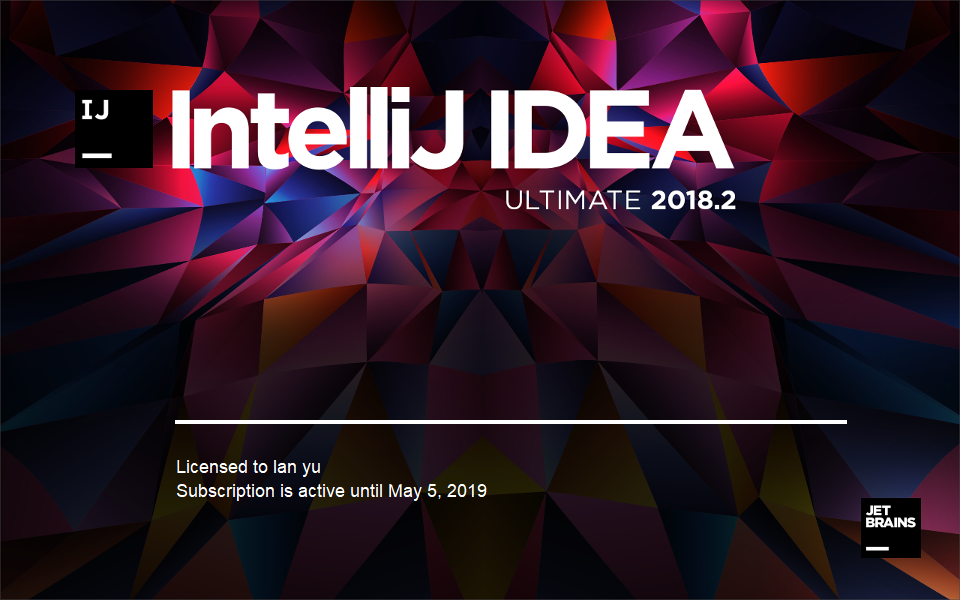
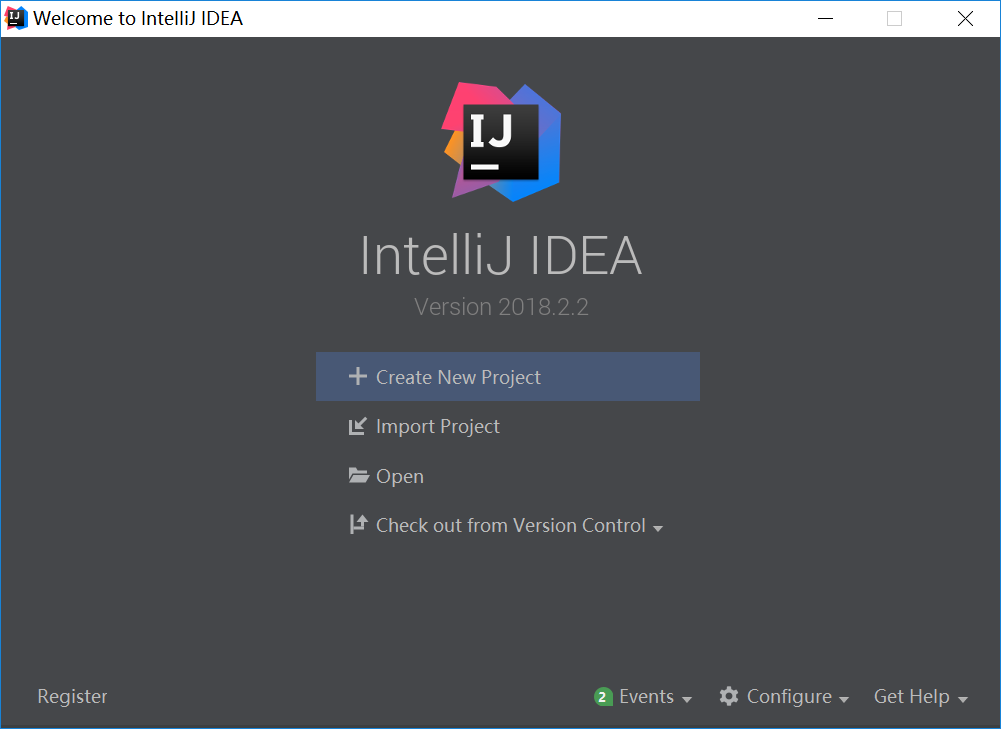
这时候就可以使用IDEA了。
基本配置和简单使用
·我们第一次启动IDEA,点击Configure配置,点击setting
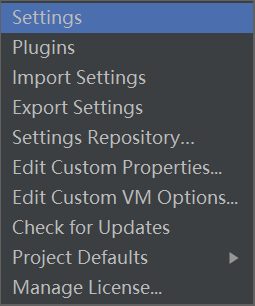
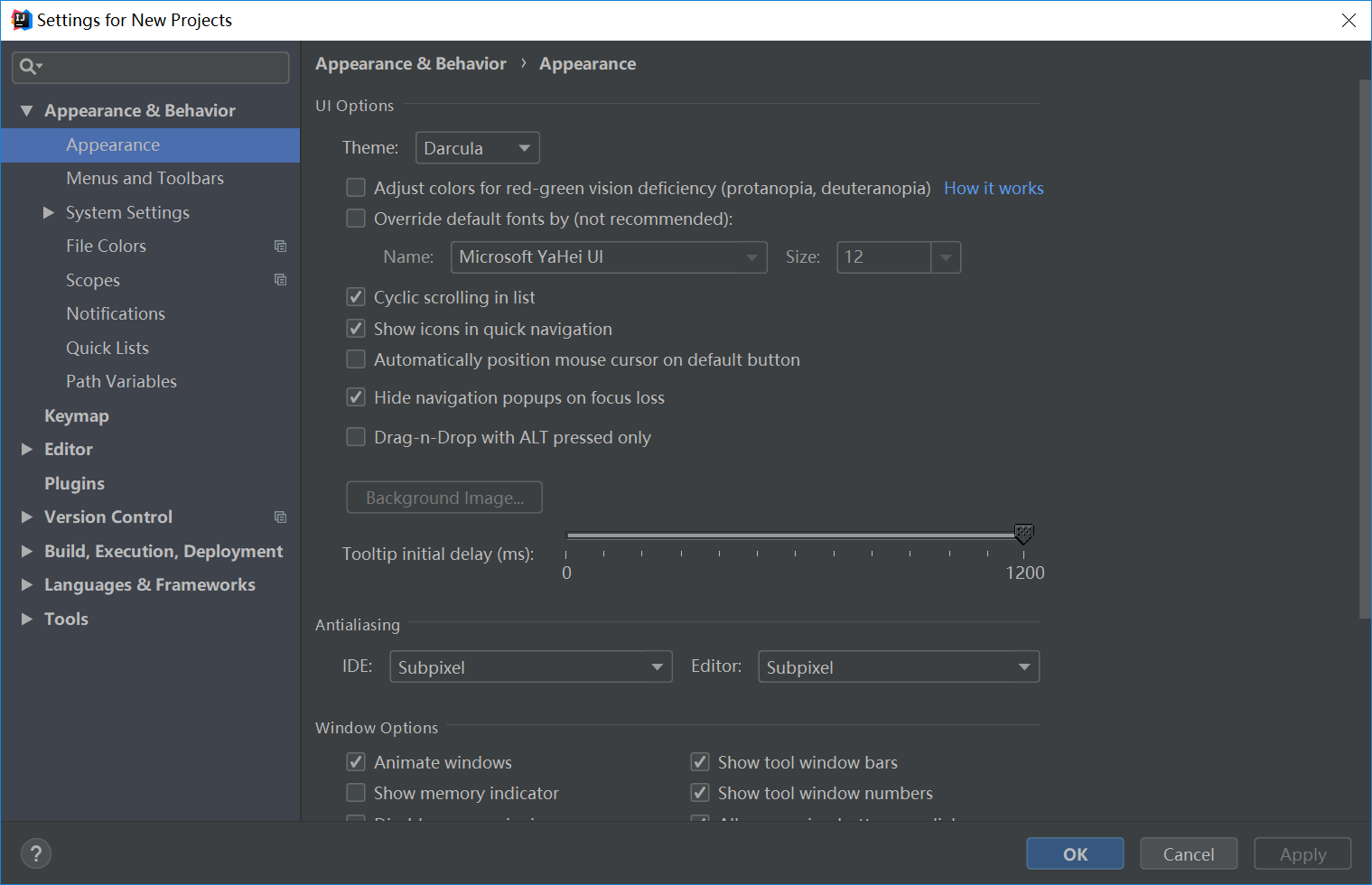
·配置IDEA界面字体和字体的大小
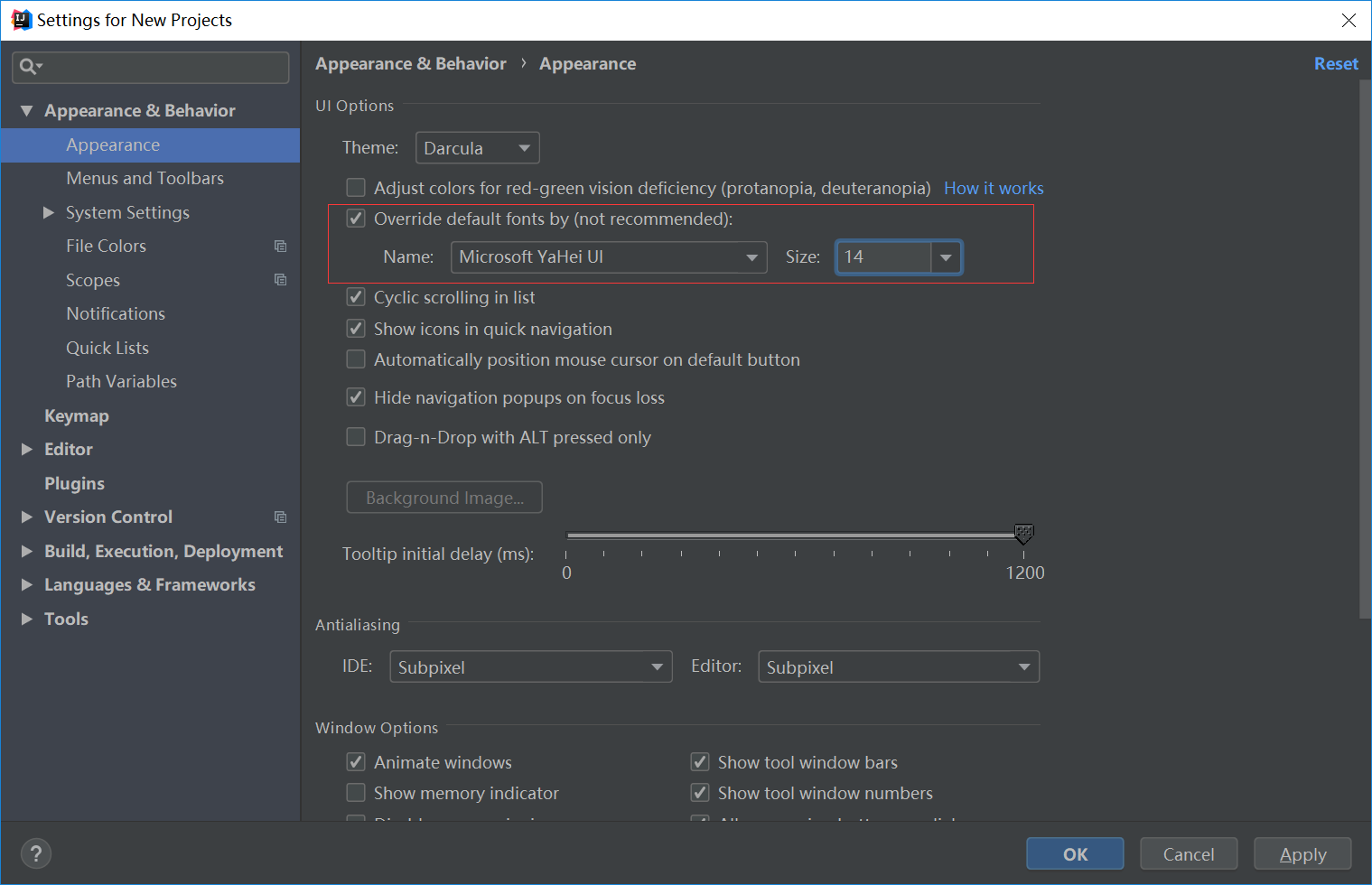
·配置IDEA不区分大小写匹配
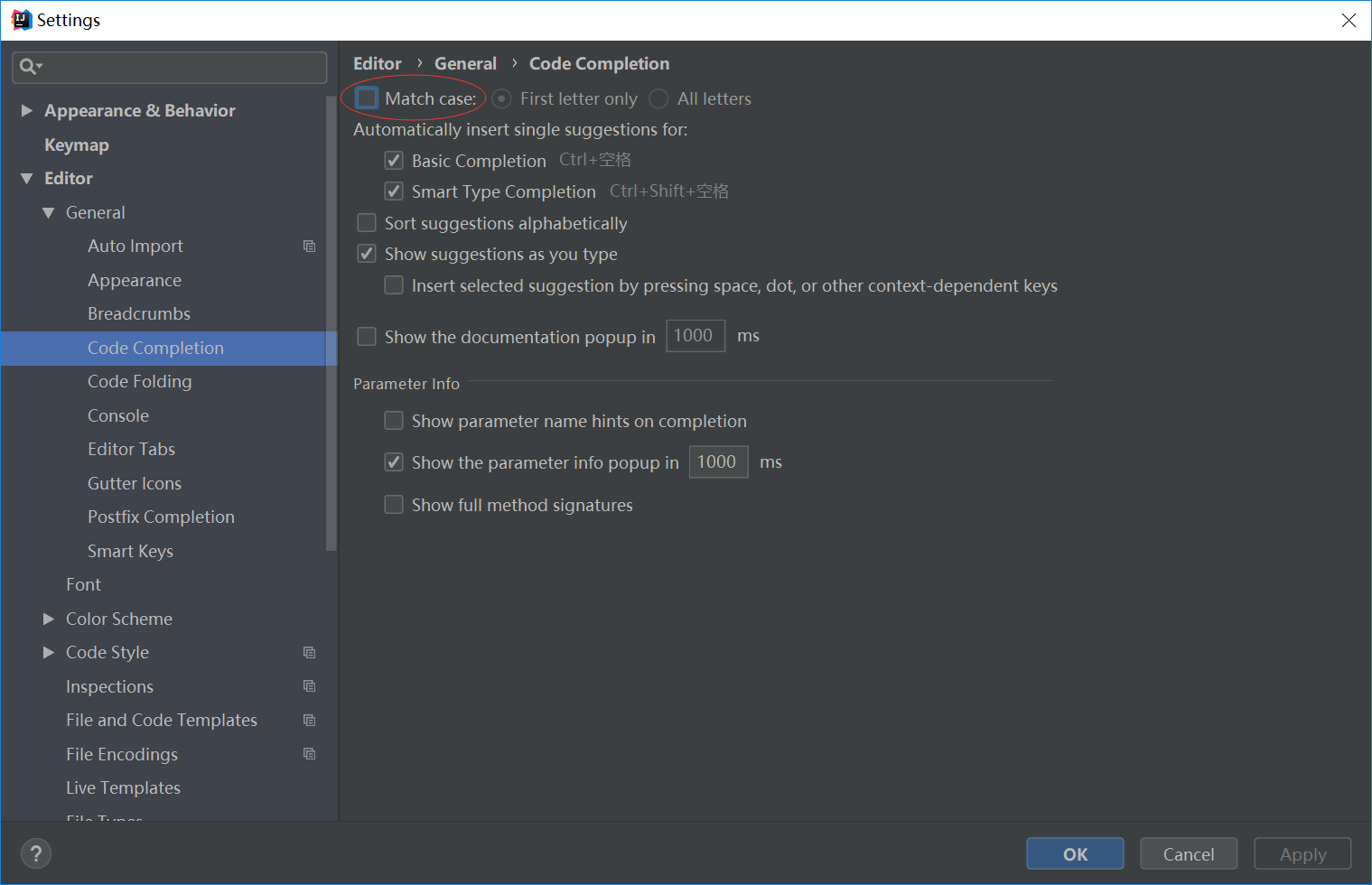
·配置IDEA自动导包功能
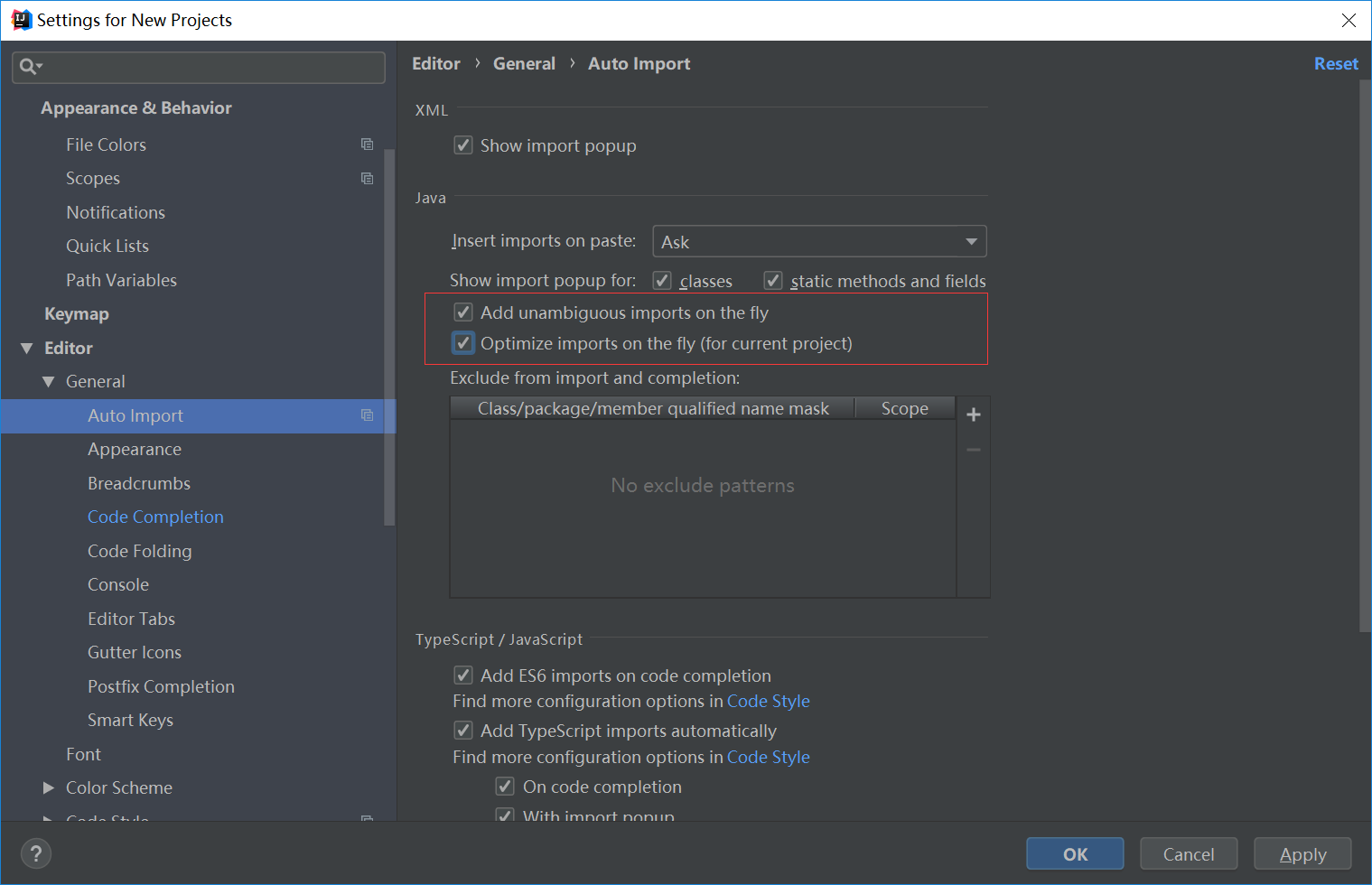
·点击Apply,点击OK
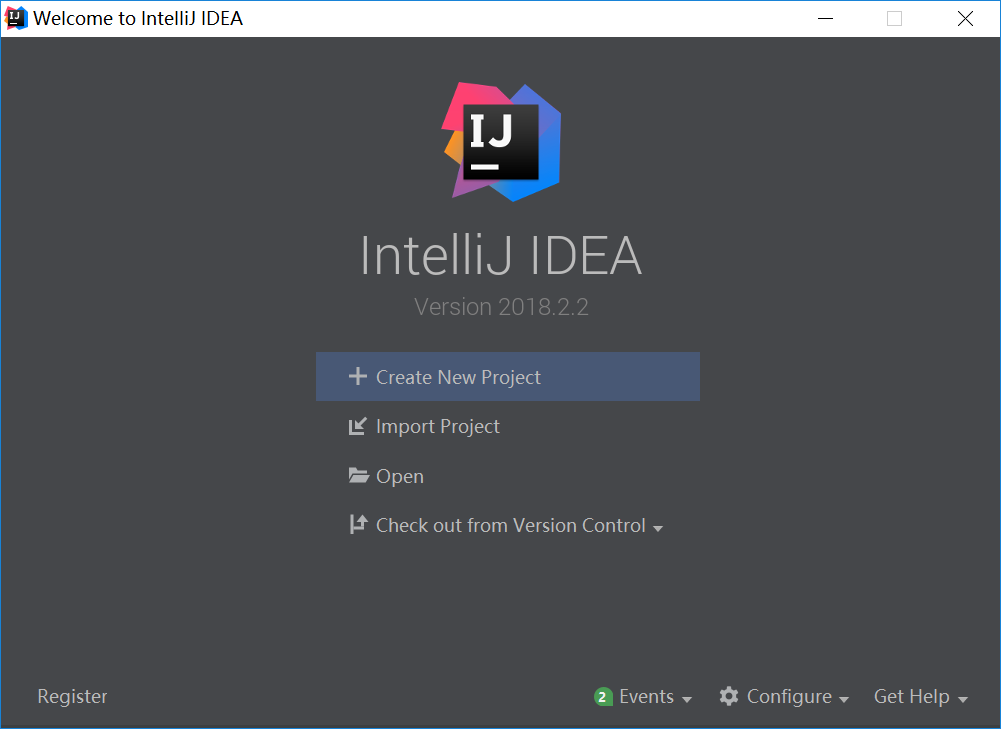
·基本配置好后,让我们来创建一个新的项目,点击Create New Project
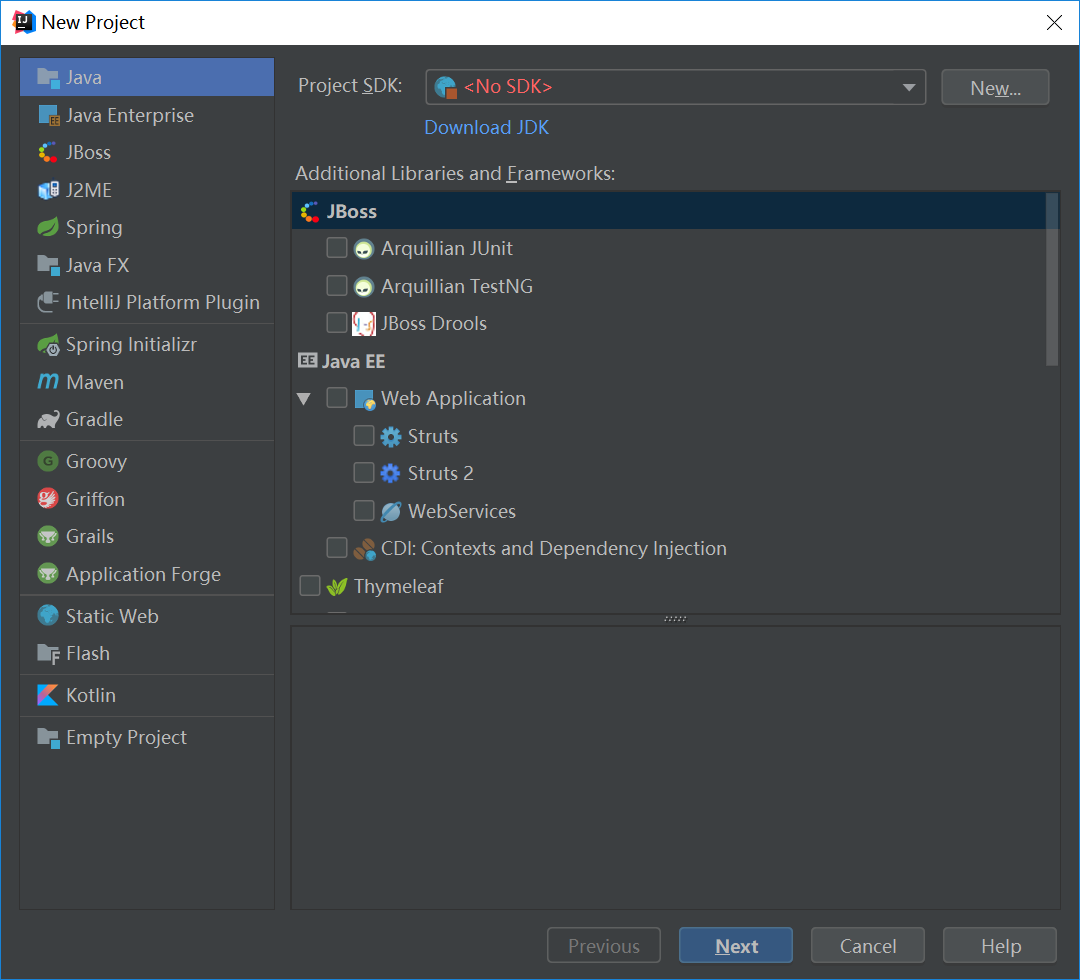
·配置SDK,也就是JDK
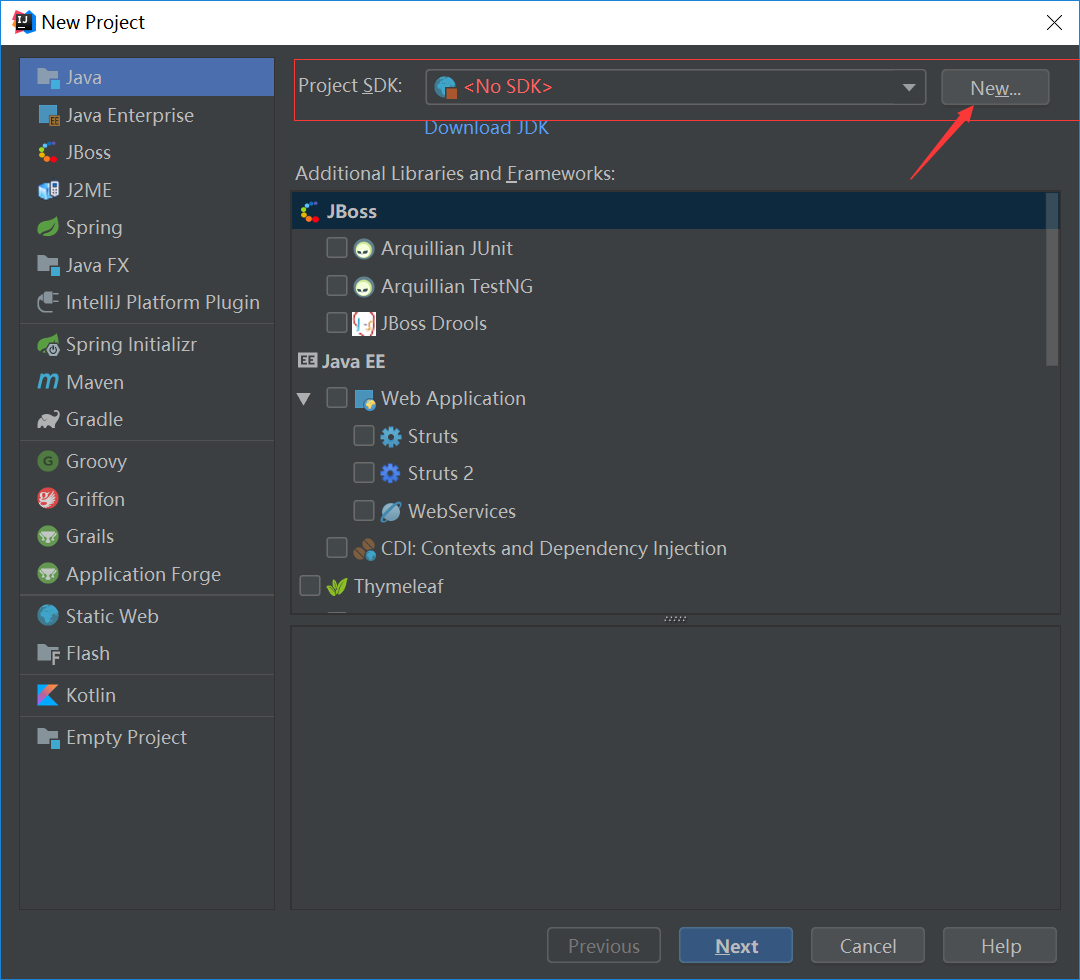
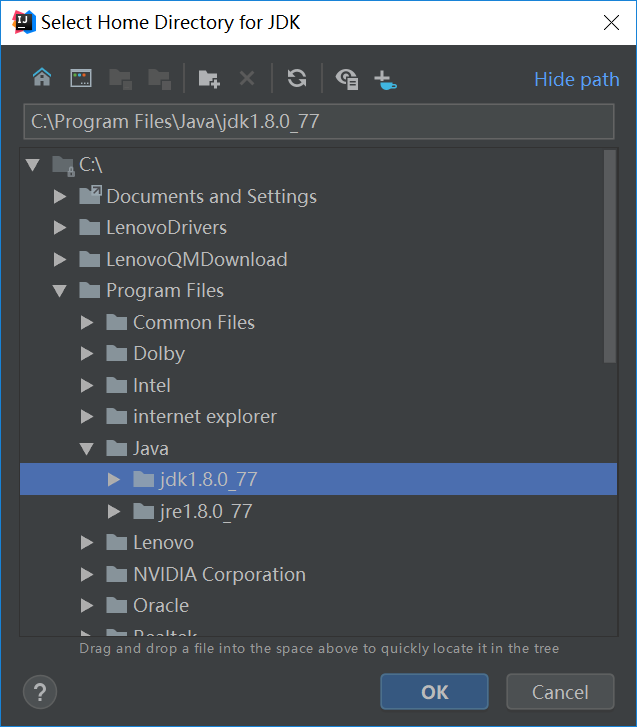
·选择你本地安装的jdk,然后点击OK回到之前界面
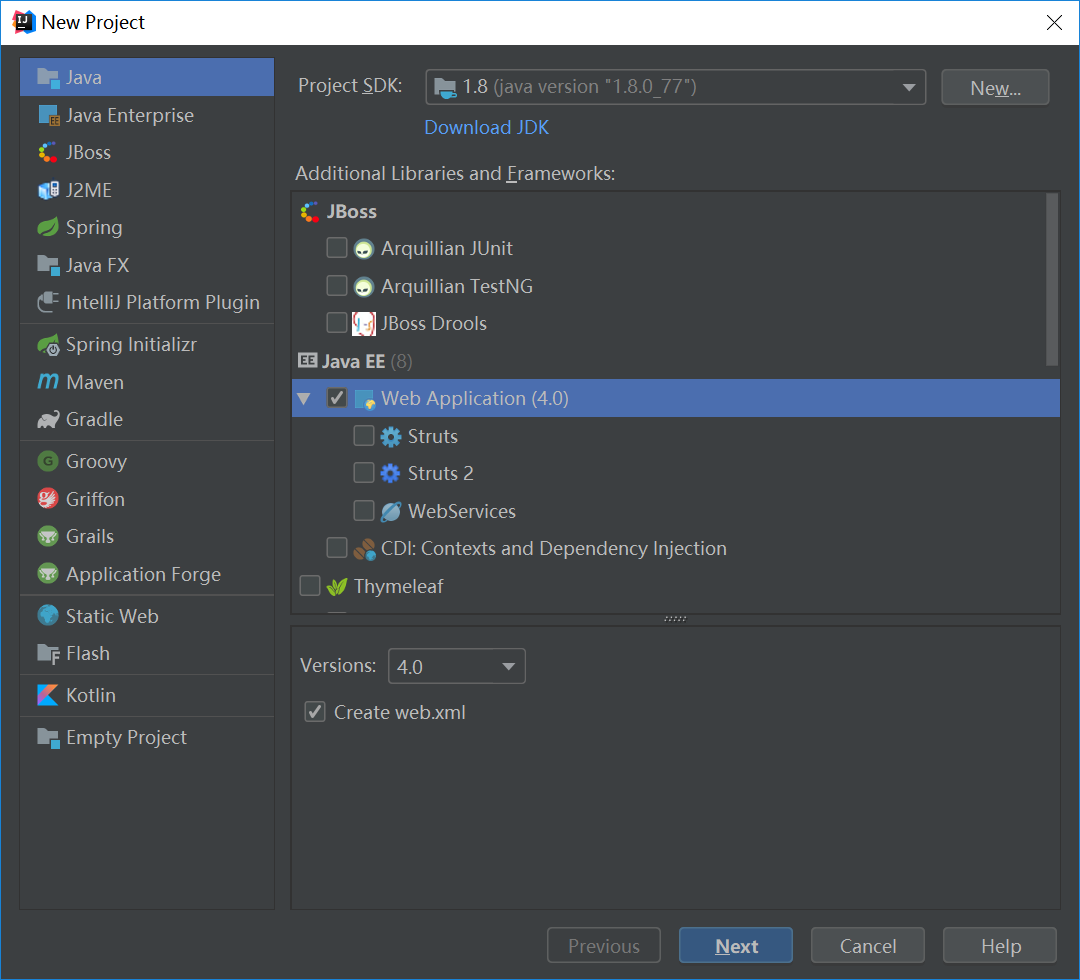
·选择Web Application,点击Next
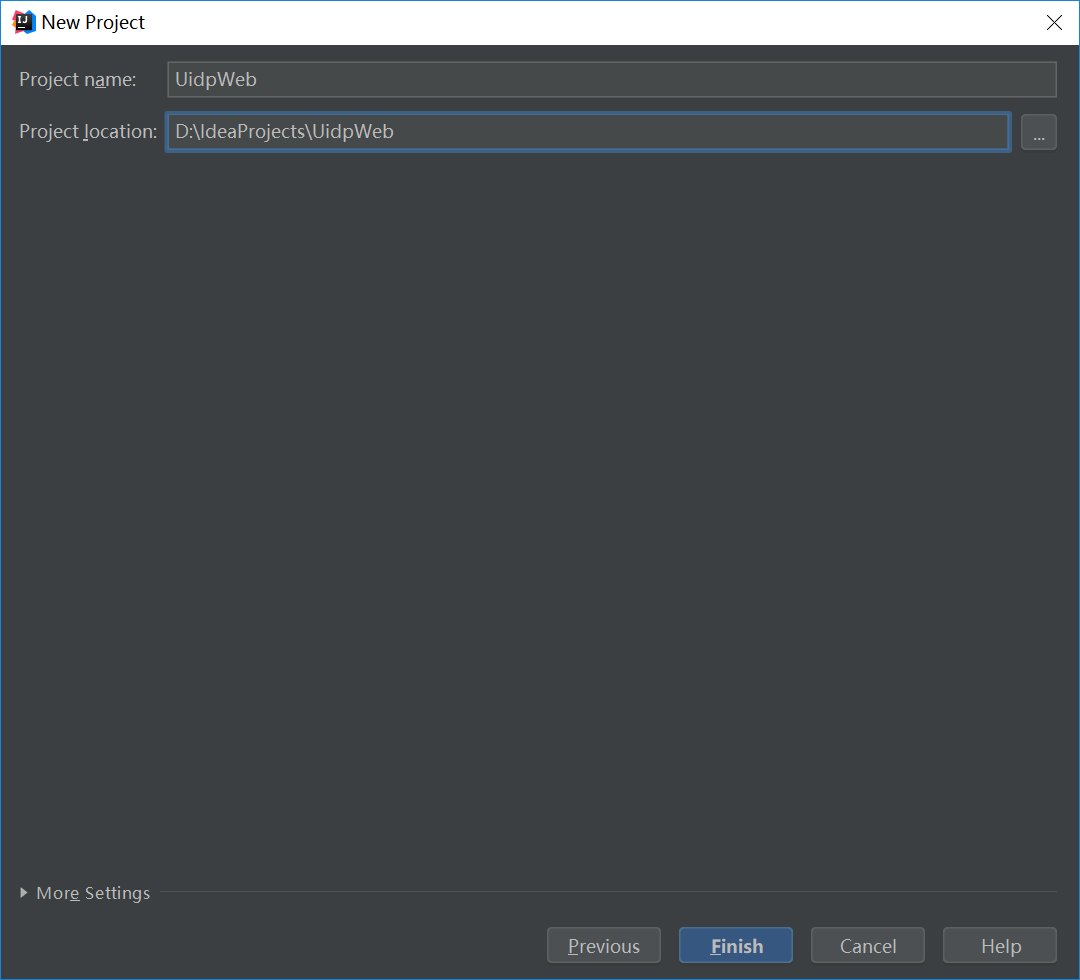
·输入项目名称和填写或选择项目保存路径,点击Finish
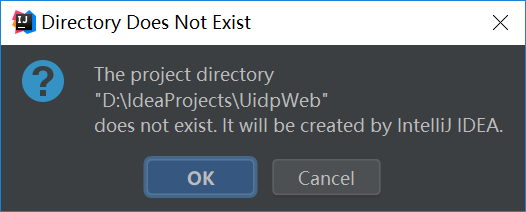
·如果目录不存在则会提示创建目录,点击OK
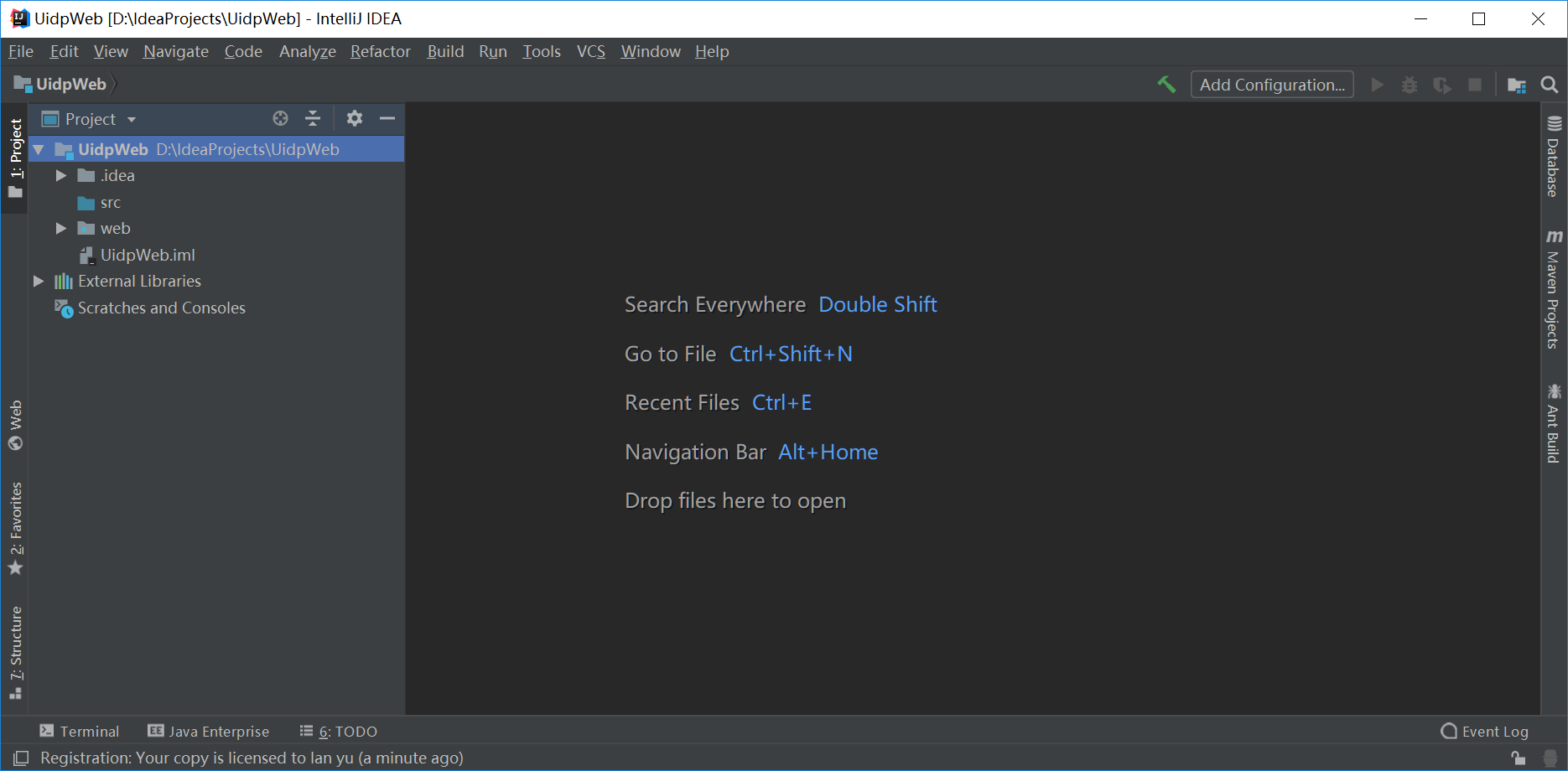
现在我们就完成了IDEA的基本配置和简单的使用。
结束语:面对聪明人,除非你比他聪明,否则,以诚相见才是解决问题的最好途径。
可爱博主:AlanLee
博客地址:http://www.cnblogs.com/AlanLee
本文出自博客园,欢迎大家加入博客园。